Ładowacz rozruchowy jest pierwszym programem, który jest wykonywany przy starcie komputera. Ten kawałek oprogramowania następnie ładuje cały system operacyjny. Wśród systemów operacyjnych „open-source” takich jak Linux i innych uniksowych, GRUB jest najpopularniejszym bootloaderem. Jeśli nie wiedziałeś, GRUB jest także open-source z mnóstwem wspieranych konfiguracji. Jeśli używasz Arch Linuksa, to zakładam, że używasz GRUBa jako bootloadera, prawda? Sprawdźmy jak zaktualizować GRUBa w Arch Linuksie.
Uaktualnienie pakietu GRUB
Najpierw należy się upewnić, że GRUB jest aktualny. Podczas aktualizacji systemu, pacman zadba o aktualizację GRUB-a do najnowszej wersji.
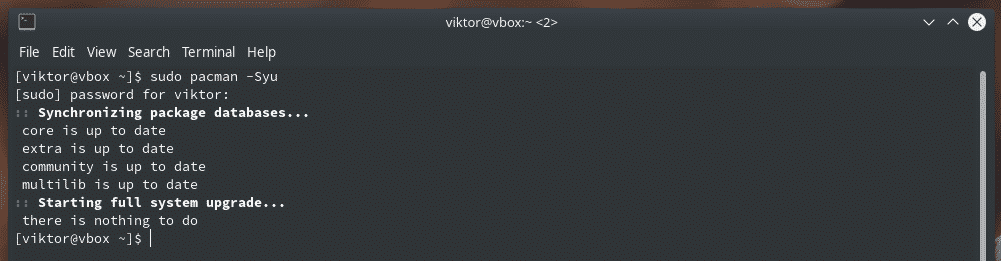
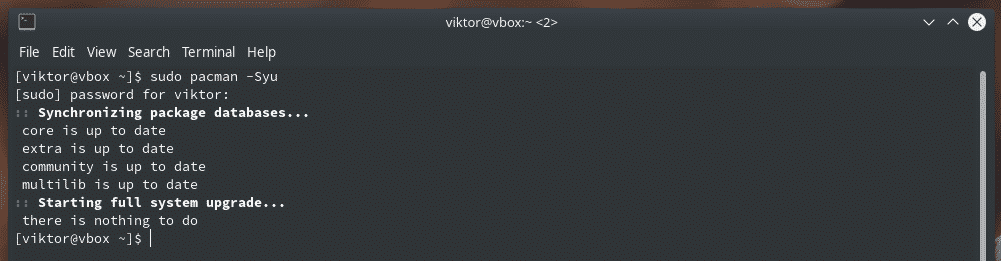
Jeśli chcesz ręcznie upewnić się, że system ma najnowszą wersję GRUB-a, użyj następującego polecenia.
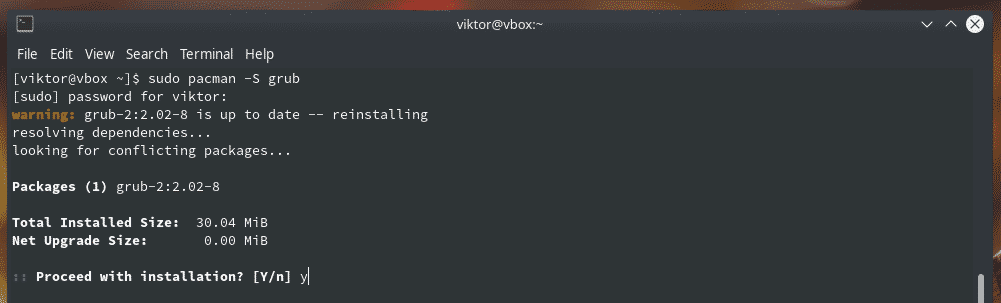
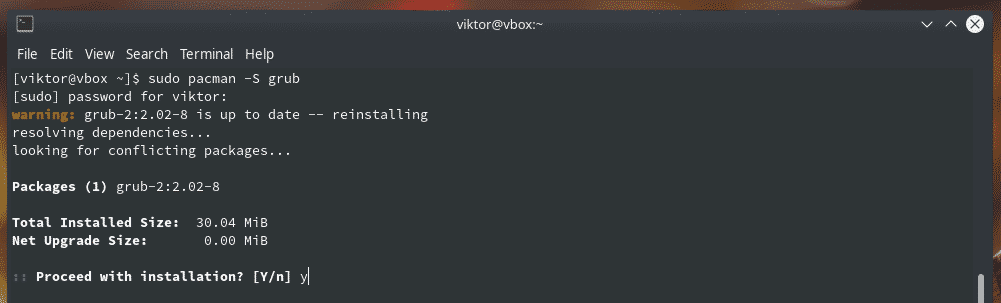
To polecenie oczywiście przeinstaluje GRUB-a. Jednakże pacman sprawdzi najnowszą wersję z serwera i jeśli jest dostępna aktualizacja, pobierze ją i zainstaluje.
Edycja konfiguracji GRUB-a
GRUB pozwala na niestandardową konfigurację. Możesz wykonać wiele czynności korzystając z tej możliwości, na przykład ustawić domyślny system operacyjny (jeśli zainstalowano wiele systemów), limit czasu menu GRUB, niestandardowy obraz tła i wiele innych. Możliwe jest również ustawienie własnych skryptów dla GRUB.
GRUB używa swojego własnego pliku konfiguracyjnego do wykonywania wszystkich czynności. Plik ten znajduje się w „/etc/default/grub”. Dla skryptów GRUB-a, używany jest katalog „/etc/grub.d”.
Edycja pliku konfiguracyjnego GRUB-a.


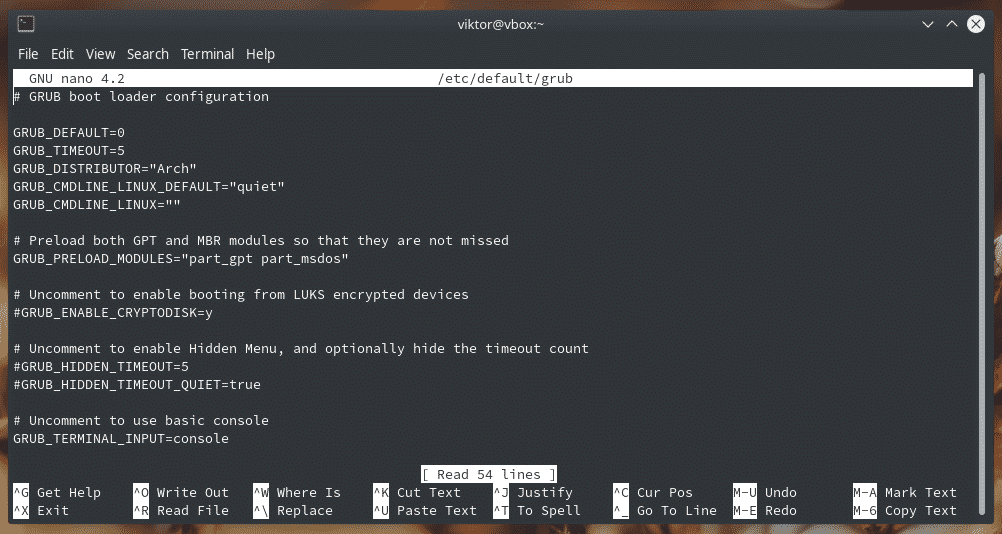
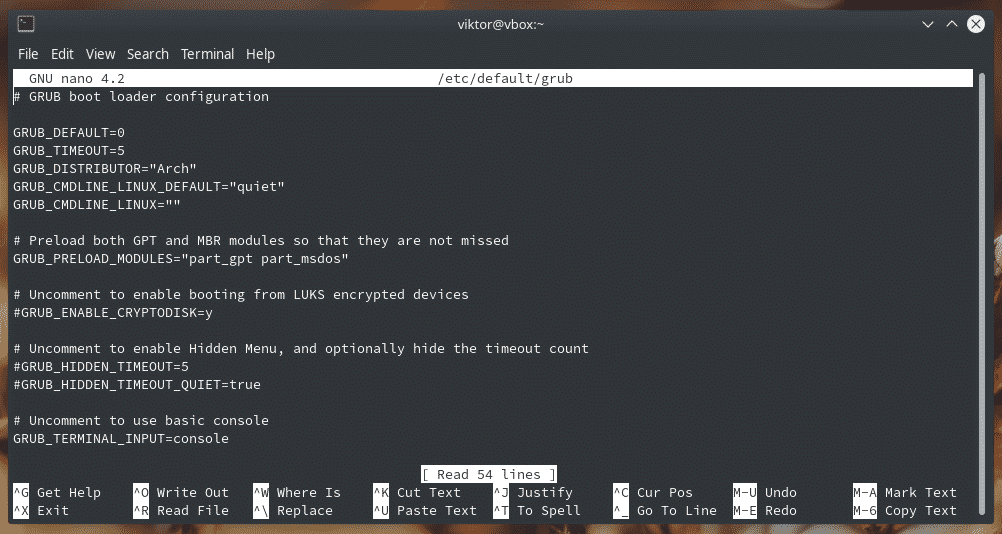
Na przykład, aby zmienić tapetę GRUB-a, zmień wartość zmiennej „GRUB_BACKGROUND”.


GRUB pozwala także na kolorowanie tekstów dla łatwiejszego czytania.


Na początku pliku zauważysz zmienną „GRUB_DEFAUTL”. Służy ona do określenia, który system operacyjny jest domyślny w bootloaderze.


Kolejny wpis „GRUB_TIMEOUT” decyduje o tym, jak długo menu GRUB ma pozostać otwarte. Domyślnie wartość ta wynosi 5 (sekund). Jeśli chcesz ograniczyć wyświetlanie menu GRUB, ustaw wartość na dowolną ujemną liczbę całkowitą.


Po zakończeniu edycji zapisz plik.
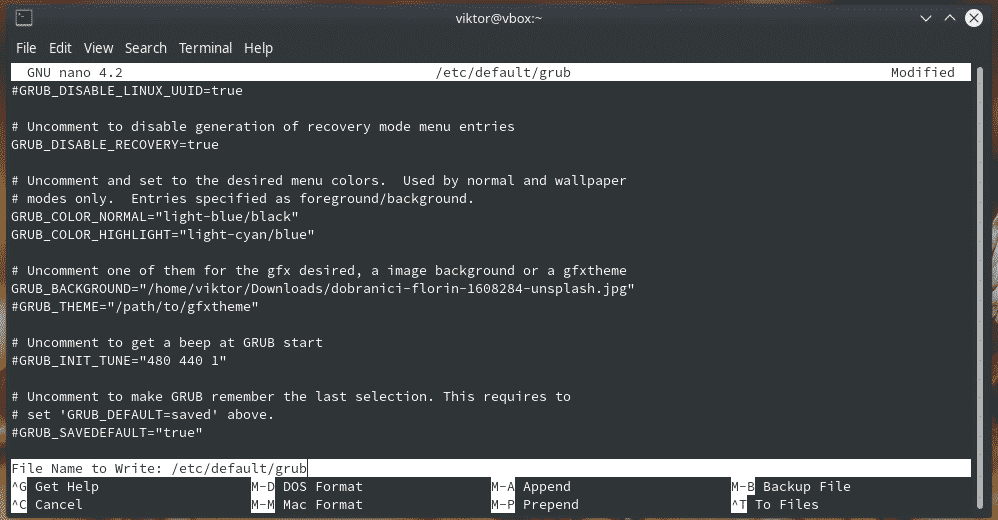
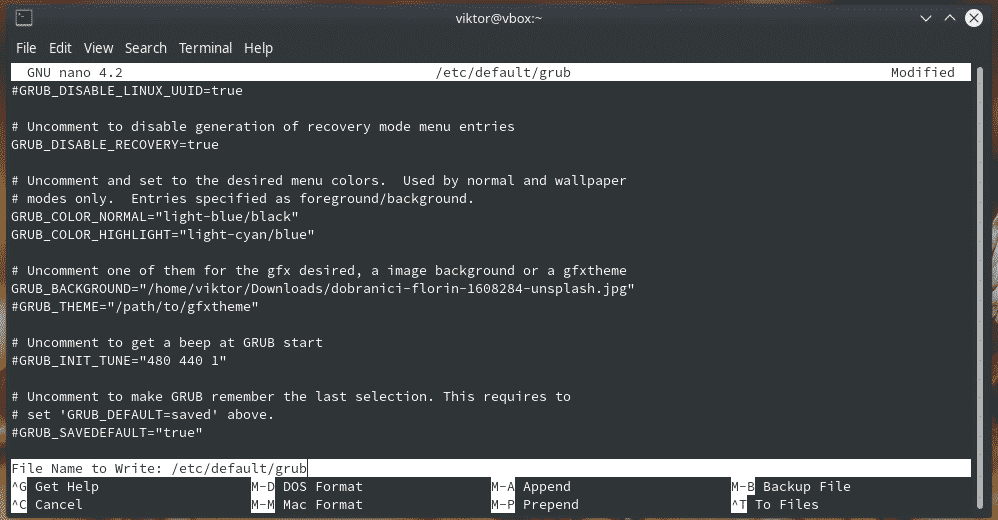
Sprawdźmy katalog skryptów GRUB.
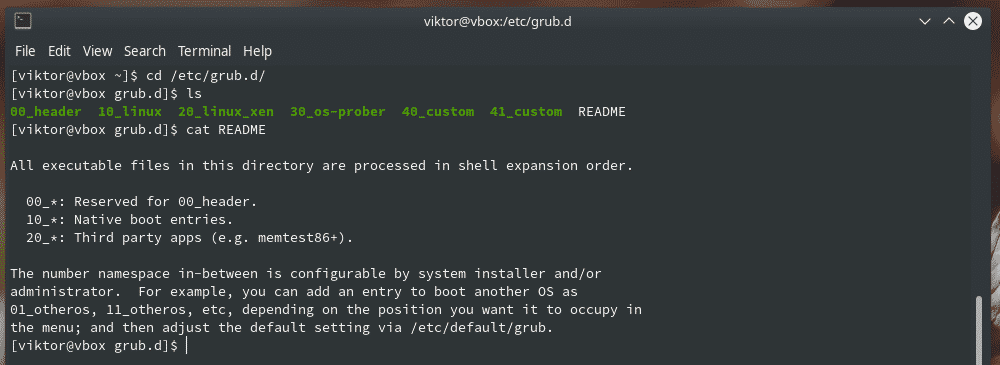
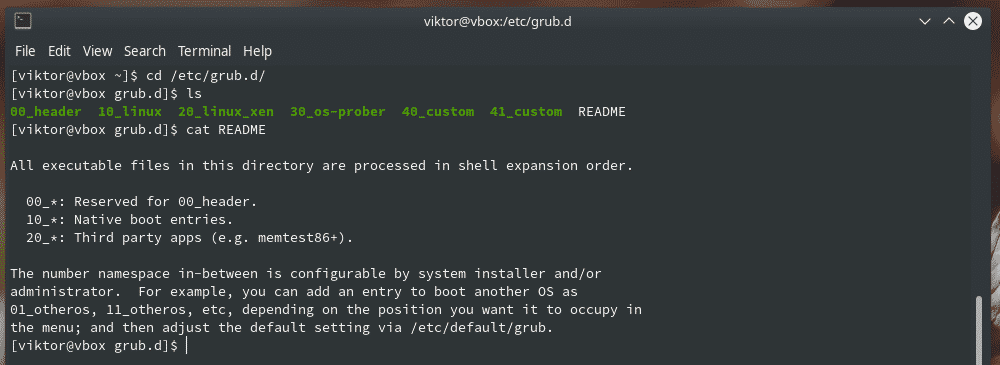
GRUB customizer
Jest to bardzo pomocne narzędzie, które pozwala na łatwiejsze dostosowanie różnych ustawień GRUB. Jest to narzędzie graficzne i dostępne bezpośrednio z repozytorium Arch Linuksa.
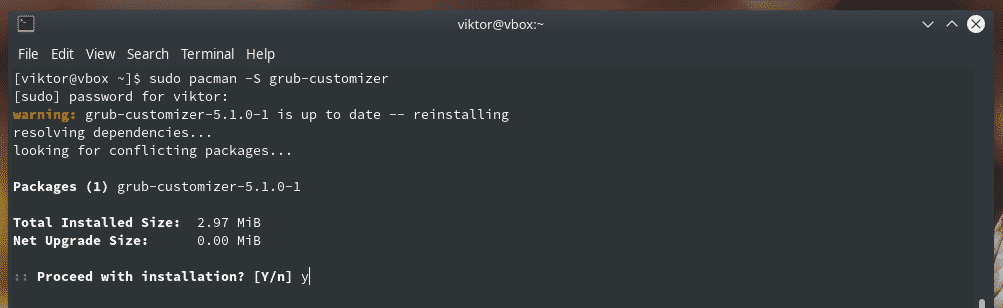
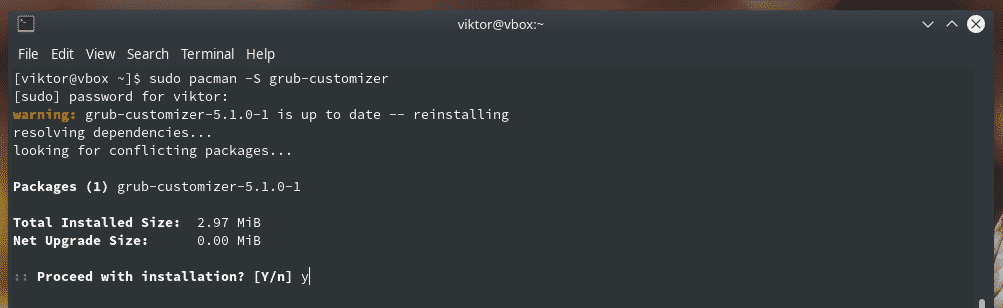
Uruchom „grub-customizer” z menu.
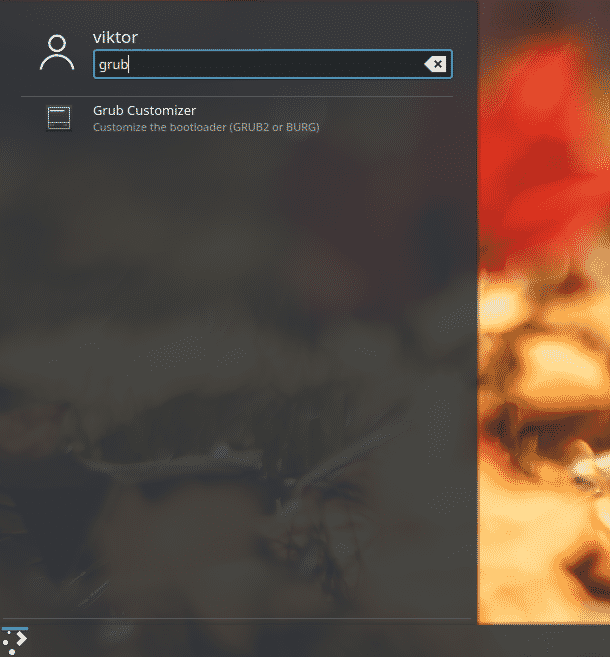
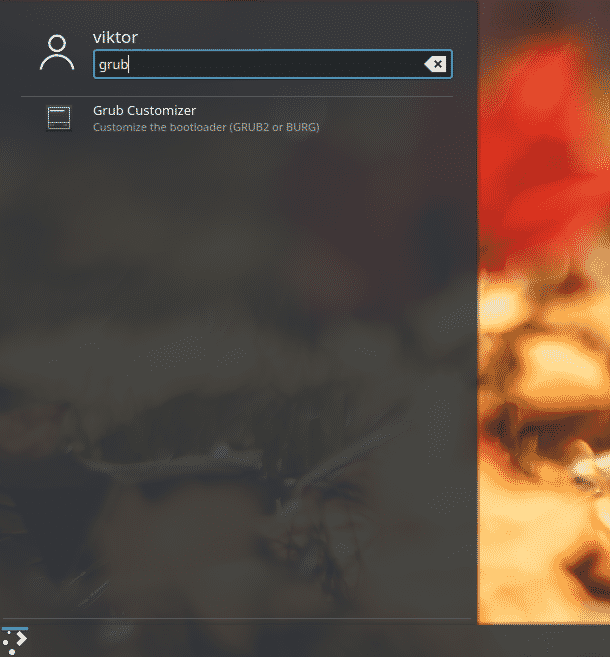
Będzie wymagał hasła roota do uruchomienia. W końcu wywołujesz narzędzie do wykonywania zmian na poziomie systemu.
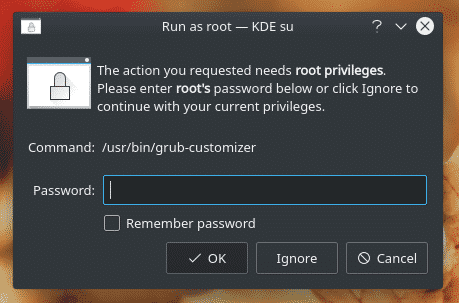
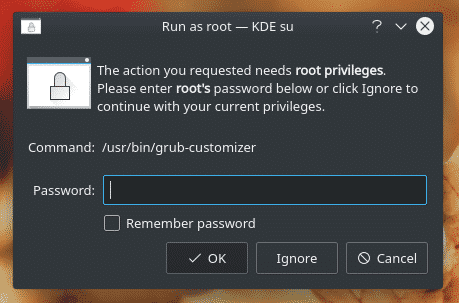
Każda pojedyncza opcja narzędzia jest prosta i niewymagająca wyjaśnień.
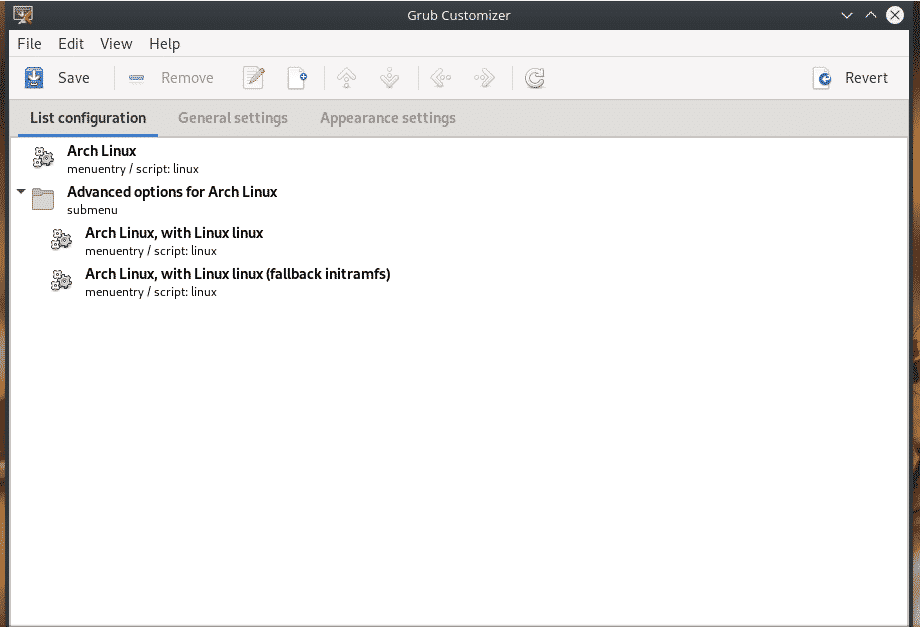
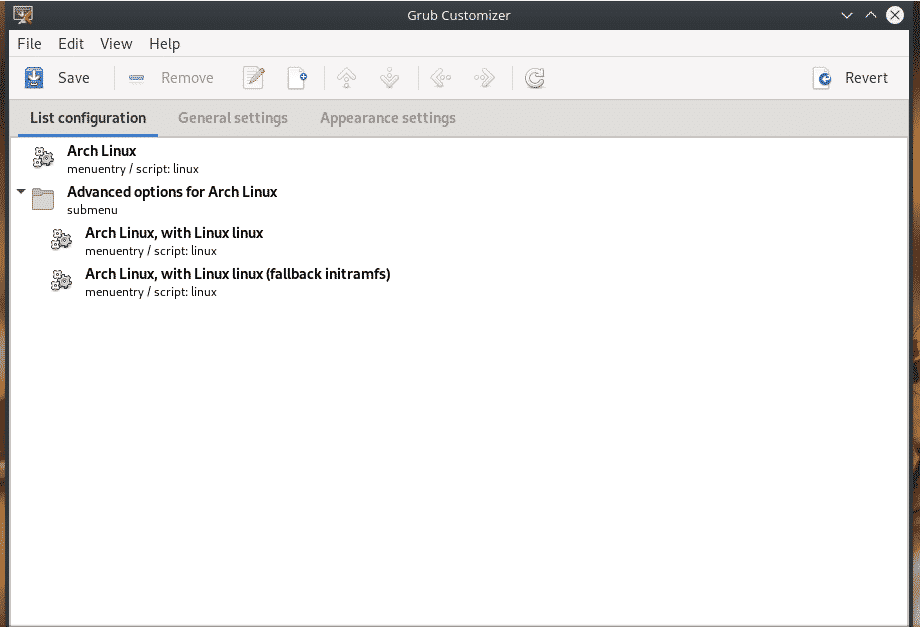
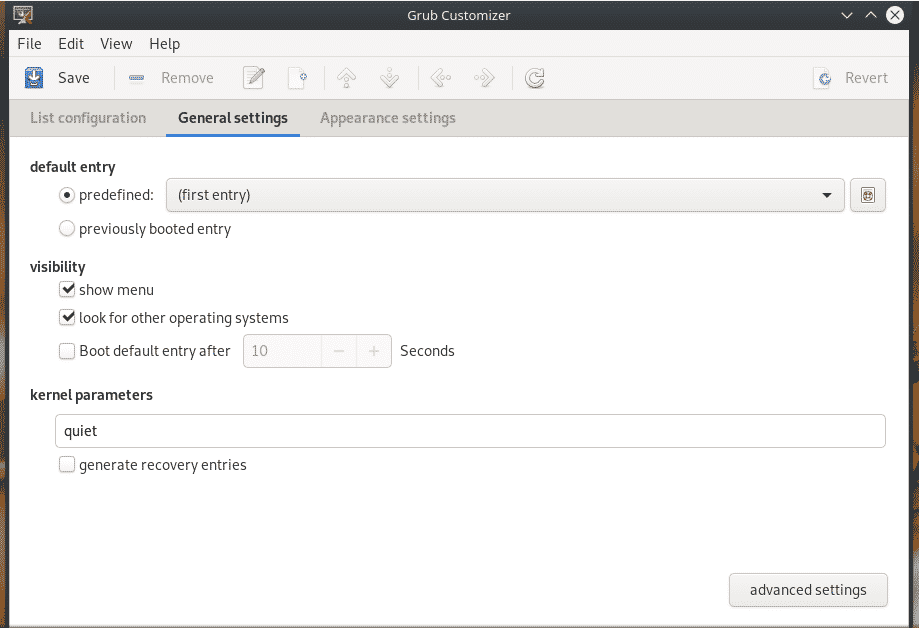
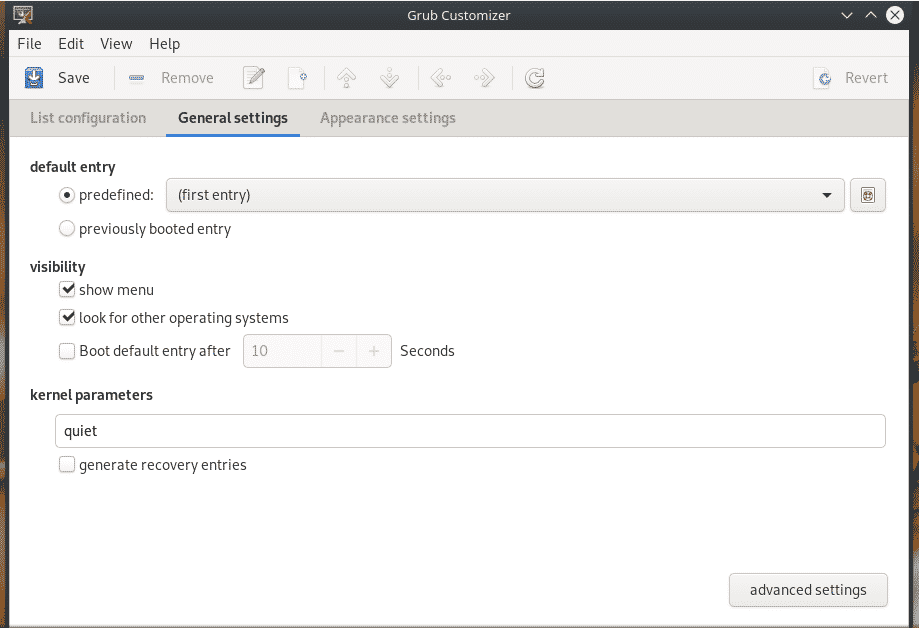
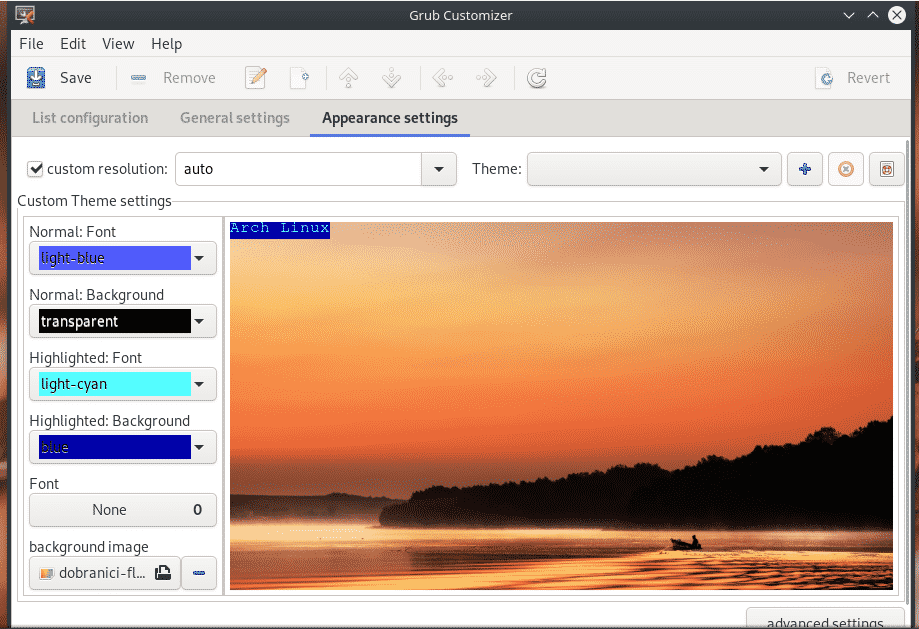
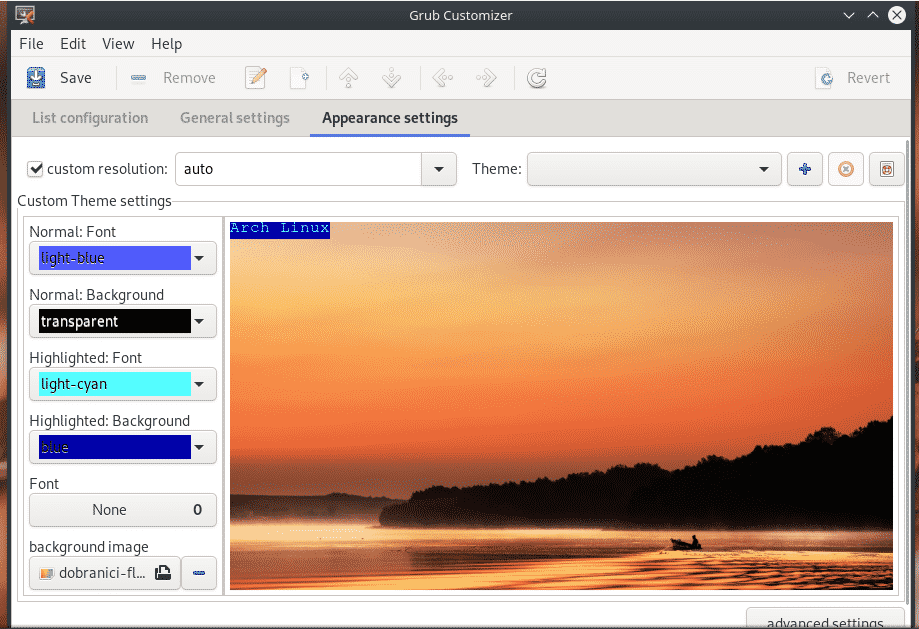
Reload GRUB
Po wprowadzeniu wszystkich zmian, konieczne jest zaktualizowanie pliku GRUB cfg w katalogu „/boot/grub”. Uruchom następującą komendę po dokonaniu jakiejkolwiek zmiany w pliku konfiguracyjnym GRUB’a.
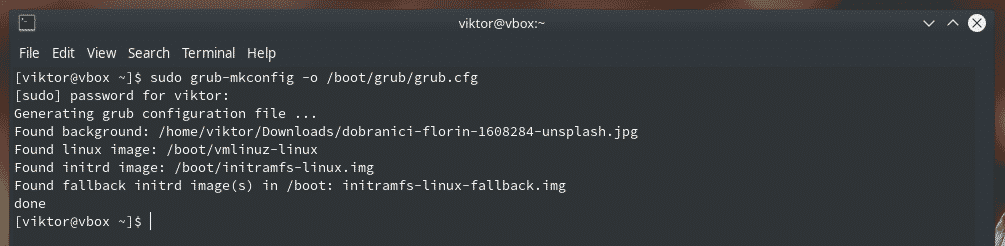
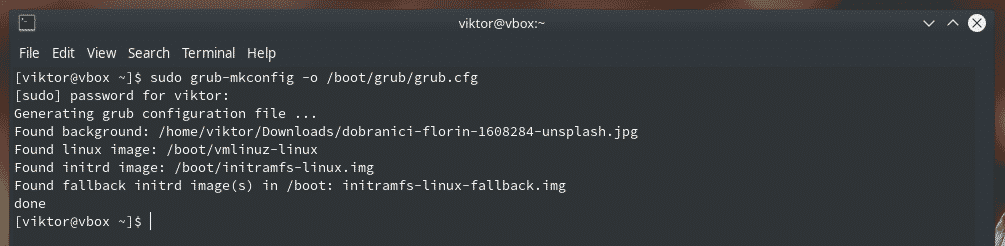
Jeśli nie jesteś zainteresowany uruchamianiem tej długiej komendy, możesz użyć „update-grub”. Jest to skrypt, który uruchamia wcześniej wspomnianą komendę. Jednakże nie jest on dostępny w oficjalnym katalogu Arch Linuksa. „update-grub” musi być pobrany z AUR.
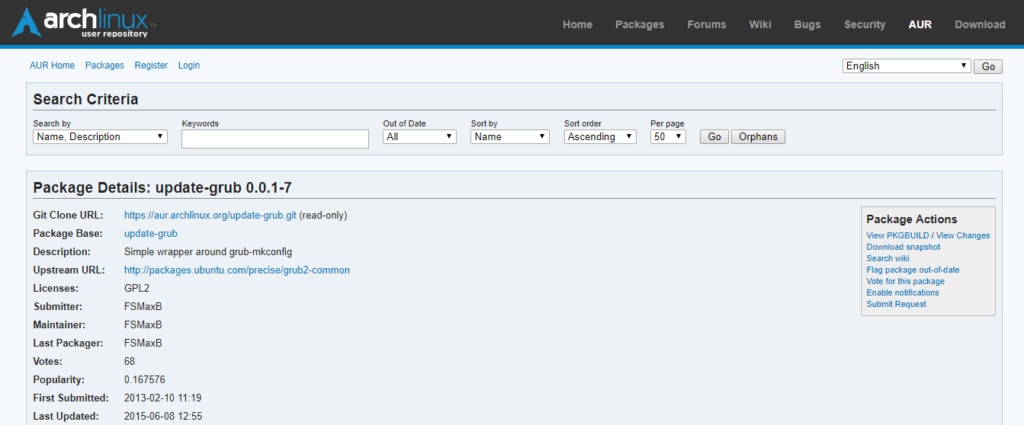
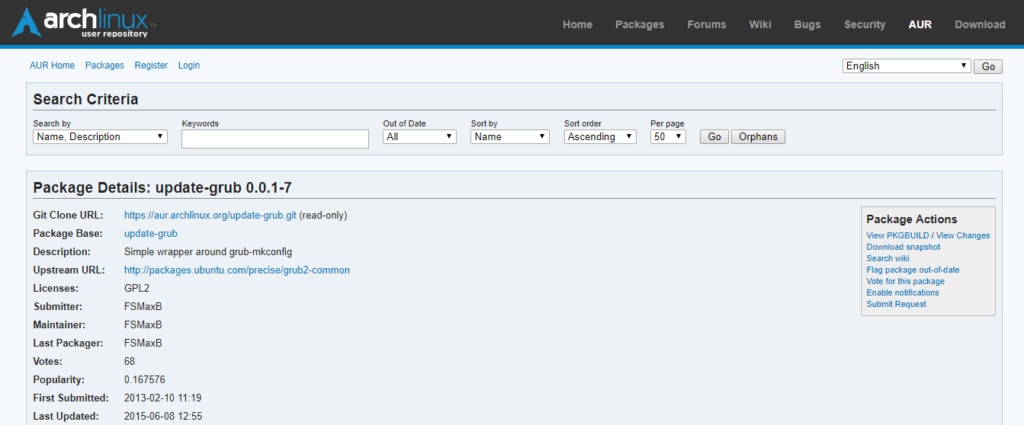
Przygotuj swój system do budowania i instalowania pakietów AUR.
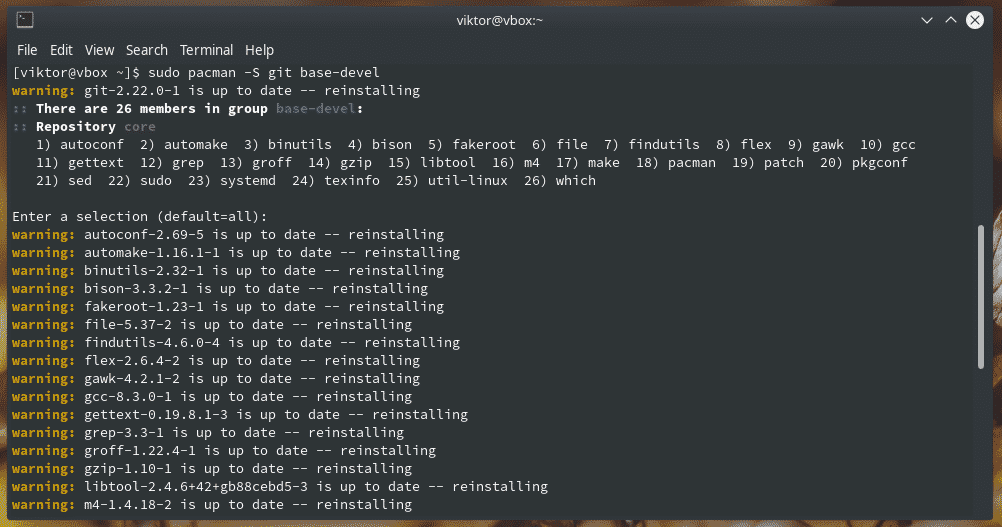
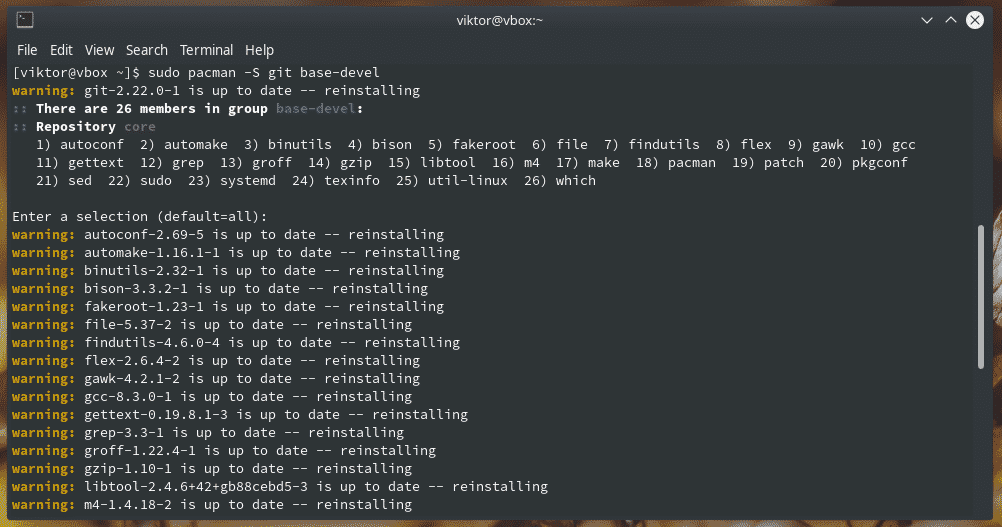
Pobierz „update-grub” z AUR.
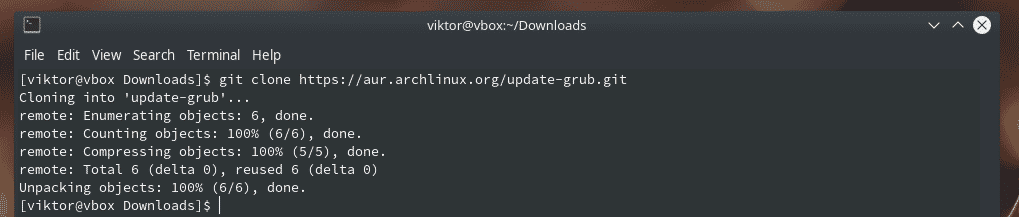
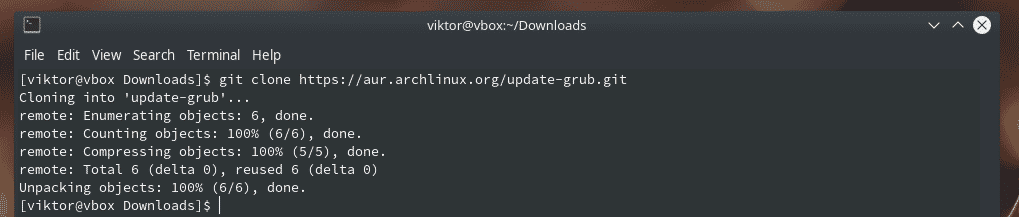
Zacznij budować „update-grub”.
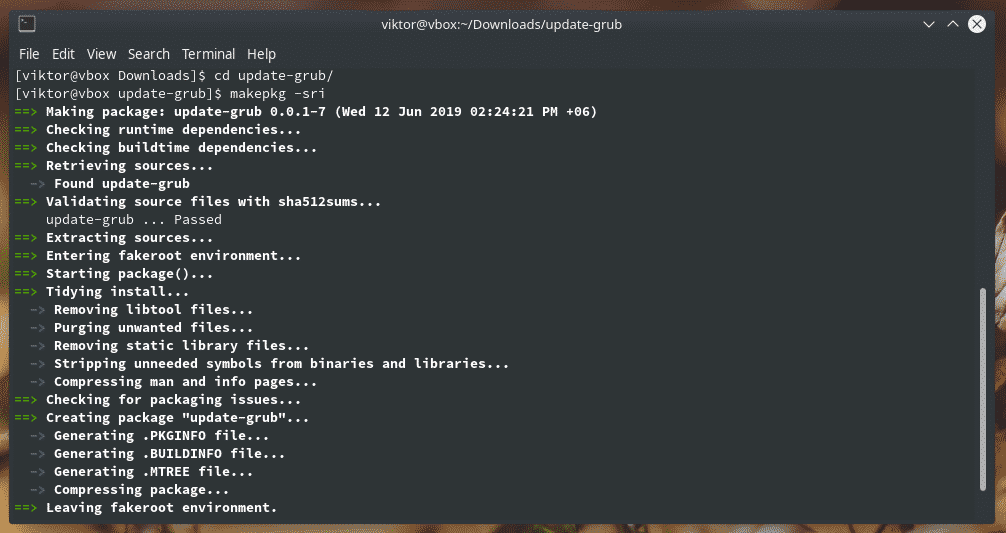
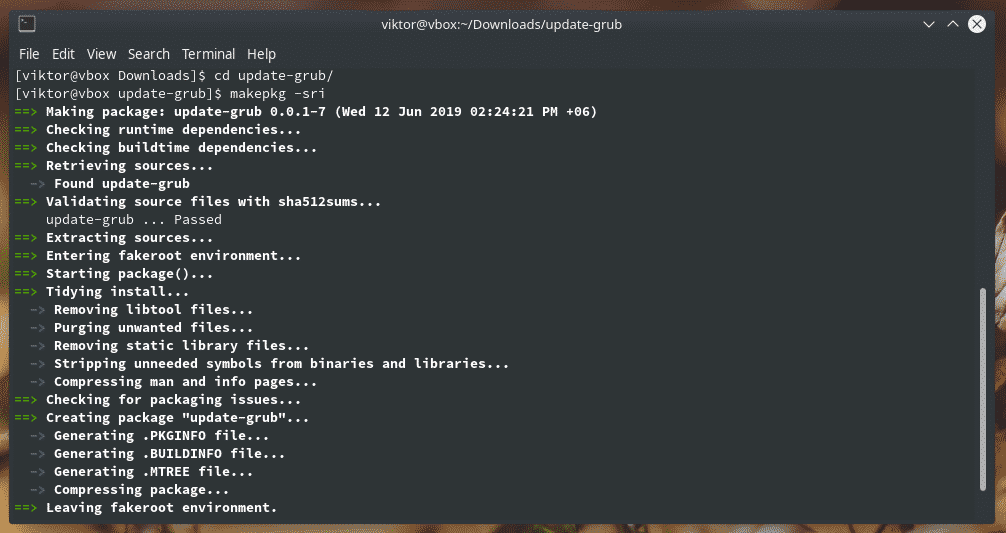


Uwaga: Dla łatwiejszego dostępu do AUR, zaleca się użycie odpowiedniego helpera AUR. Pomocnicy AUR mogą zautomatyzować całe zadanie. Dowiedz się, jak używać AUR.
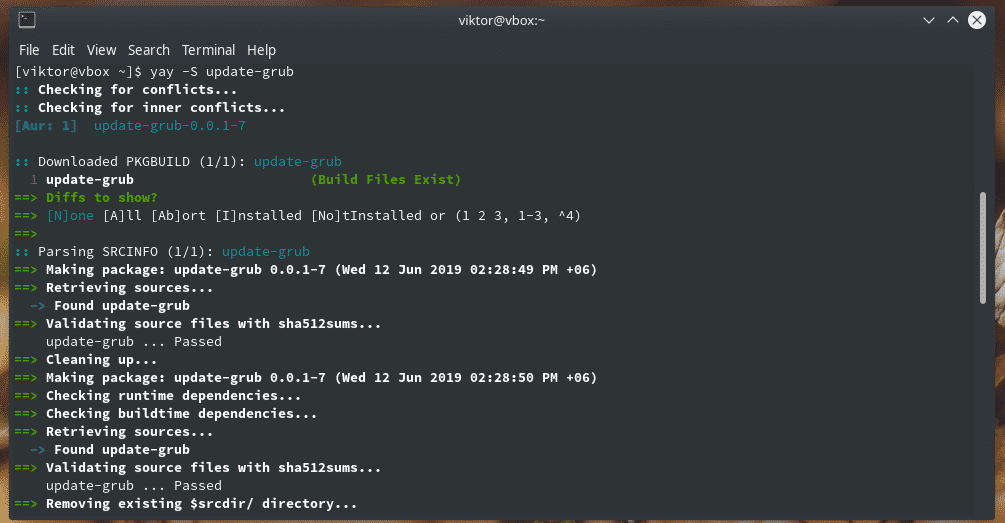
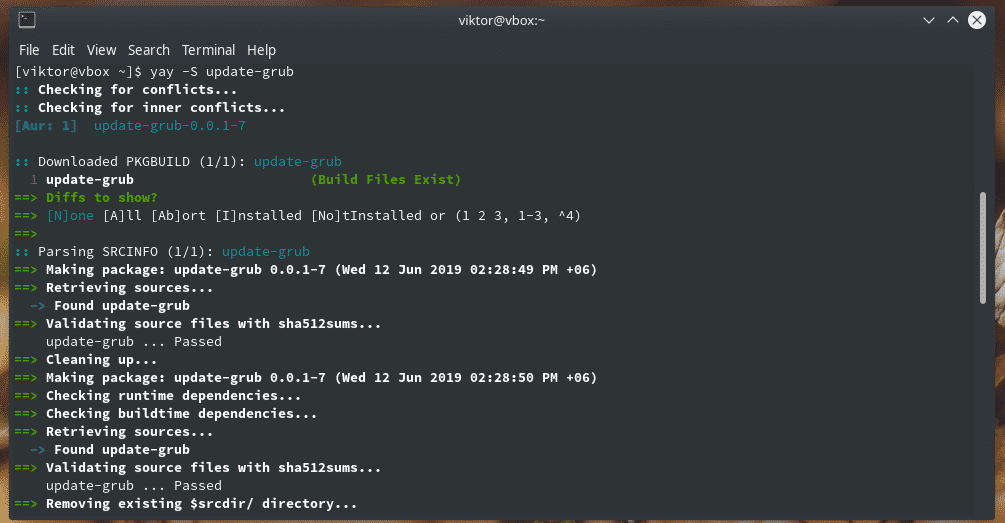
Po zakończeniu instalacji można bezpośrednio wywołać „update-grub”, aby wykonać zadanie.
Ostatnie przemyślenia
GRUB jest najpopularniejszym bootloaderem dla wszystkich dystrybucji Linuksa. Może pracować również z innymi systemami operacyjnymi. Aby przejąć pełną kontrolę nad procesem bootowania, konieczne jest posiadanie wiedzy na temat manipulacji konfiguracjami GRUB-a i prawidłowej aktualizacji GRUB-a.